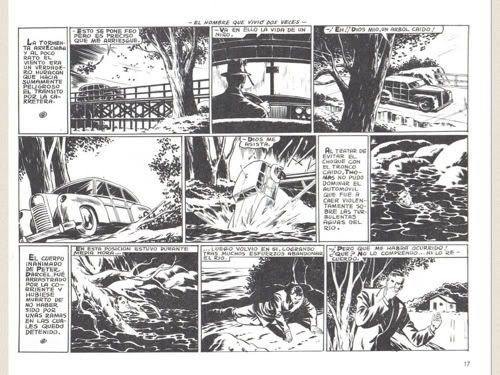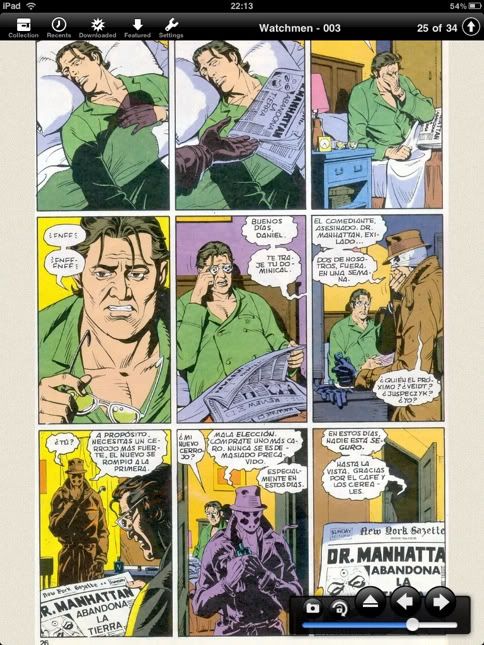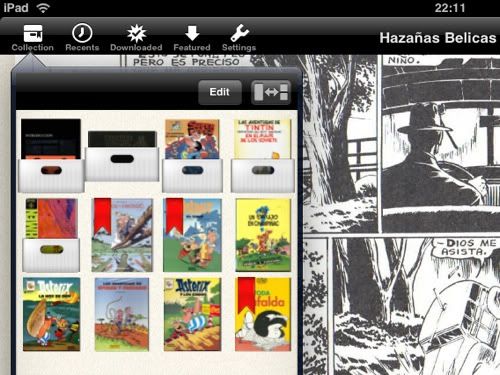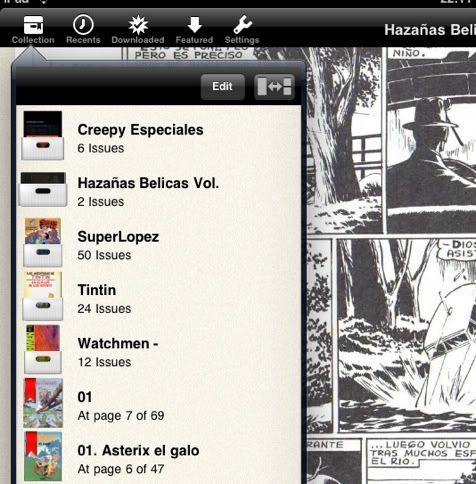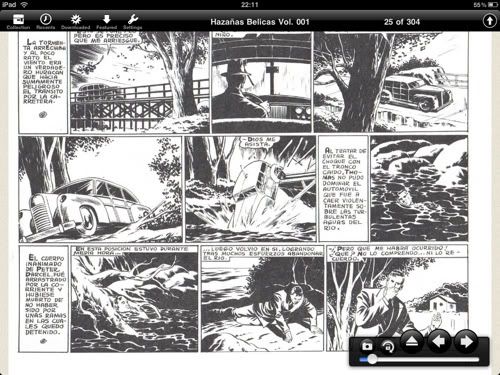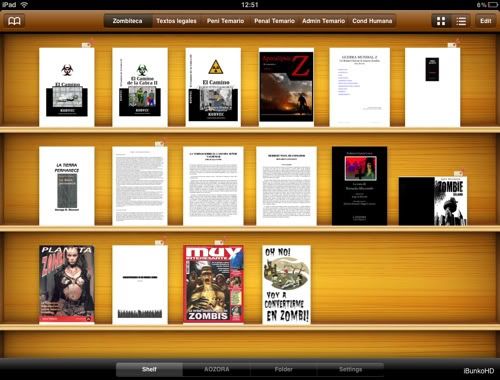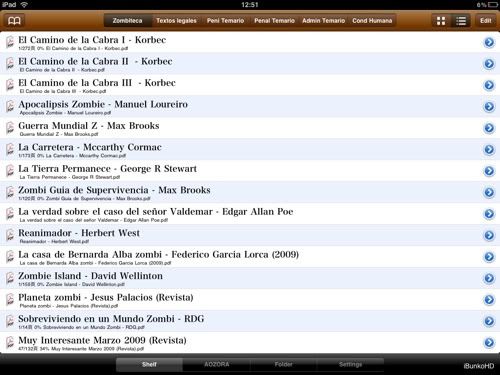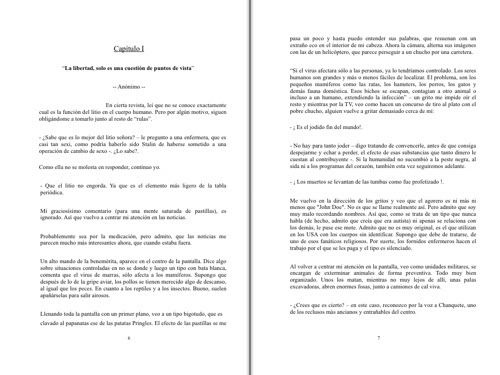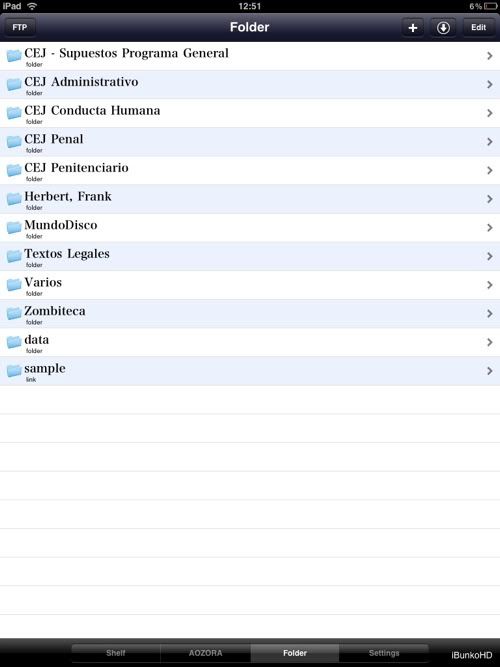Si un Hackintosh no un Mackintosh o Mac, un Hackintosk, que no es mas que un PC con el sistema operativo Mac OS X. Una excelente alternativa para probar un Mac sin gastarse una cantidad de dinero importante.
Mi interés por el sistema Mac viene desde hace un tiempo, por los comentarios en bitácoras y foros, y lo que la gente aparentemente sin muchos conocimientos es capaz de hacer, cosas con resultados muy profesionales. Y aunque con el Windows XP me va muy bien, quería probar otra cosilla.
El problema era y es, que un Mac, aun de segunda mano, es muy caro, así que la única alternativa, es instalar el Mac OS X, en un PC, eso no es fácil, desde que Apple usa procesadores Intel es muy factible, por suerte hay mucha gente en Internet se ha dedicado a modificar el sistema operativo para poderlo hacer funcionar en un PC, esto facilita mucho las cosas.
No todo el hardware, es compatible, pero si una gran parte de el, sobre todo si es similar a lo que suele montar Apple en sus
ordenadores. Esto es mas complicado si se trata de un portátil, al tener hardware muy especifico, pero se puede hacer.
Bueno el "Hackintosk", esta instalado en mi Lenovo X60t ThinkPad, que lo tenía casi abandonado, por culpa del iPad.

Antes de comenzar la tarea, me leí varios artículos de bitácoras y varios foros para ver de que iba el tema, también algunos vídeos en YouTube, resulta que hay varias distribuciones, como con el Linux, así que había que elegir una, puesto que en un vídeo mostraban como hacerlo con un ThinkPad x60, decidí hacer lo mismo, el primer problema era que no encontré la distribución que se usaba en el vídeo, sino una mas moderna, en estos casos eso no es bueno por que puede no funcionar, y así fue.
Un poco desilusionado, me baje otra distribución la iDeneb 1.6, que usa bastante gente en portátiles y la probé, nada, me daba varios problemas y no terminaba de instalarse.
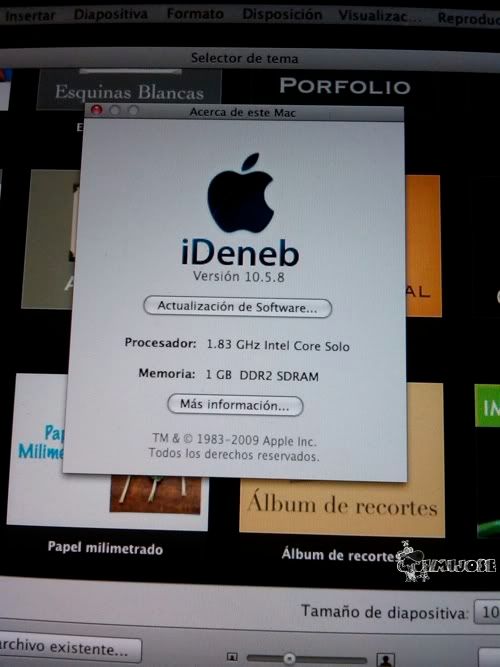
Leyendo un poco mas, vi que había varias opciones en la instalación que podía tocar, cambiar el "kernel", instalar drivers, justes, etc. Así que siguiendo la guía de otro usuario que ya lo había instalado, elegí las mismas opciones y ... nada.
Ya mosqueado, hay que tener en cuenta que ves que no funciona despues de una instalación completa o casi y cada instalación son 45 minutos. Pues eso ya mosqueado, me dije voy a usar lo que mee decían en la facultad cuando un experimento no salía, aun siguiendo la receta, usa el chorreon molar, que no es mas que el lugar de seguir la receta exactamente, usar la intuición y hacerlo aproximadamente, y o milagro el 95% de las veces salía el experimento clavado.
Bueno después de este inciso, aplique eso, me dije pues nada, a chorreon molar, y marque para instalar todos los "kernel", y todos los driver, el idioma español y lo demás lo deje igual. Y, tachan, después de 40 minutos, hay estaba la manzanita.
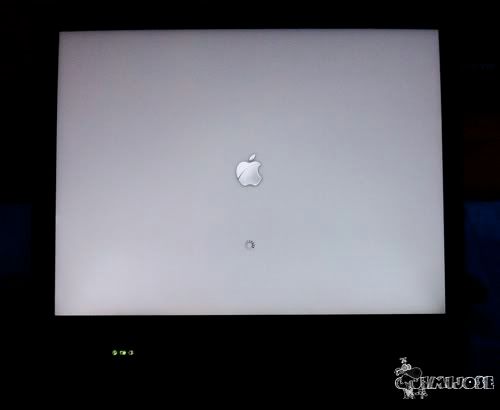
Así que dispongo a configurar el sistema pero me sale un cartelito diciendo que de eso nada que no detecta el teclado, ¿cómo? pero si para la instalación ha funcionado sin problemas, incluso el TrackPad, el sustituto del TouchPad en algunos IBM, eso era muy raro, así que consultado una vez mas los foros, leo que si ocurre eso hay que hacerse con un teclado y un ratón USB y continuar la instalación, después instalar un par de extensiones, para que vuelva a funcionar el teclado y el TrackPad, esas extensiones o controladores son, archivos "kext", concretamente, "AppleACPIPS2Nub.kext y ApplePS2Controller.kext".
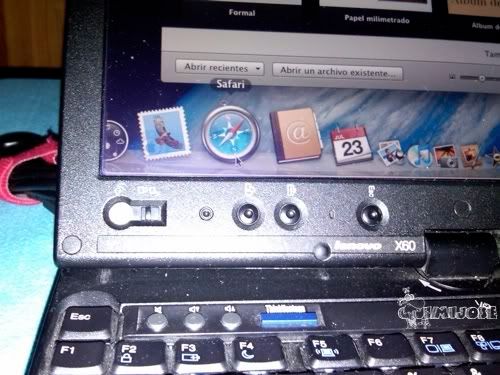
Una vez instalados esos controladores, y reiniciado, vuelve a funcionar el TrackPad y el teclado, el único inconveniente es que el botón central no hace el barrido hacia arriba o hacia abajo, el "scroll", pero no tiene mucha importancia.
Solucionado esto, aunque me defiendo bien en ingles pudiendo tener el sistema en cristiano, mejor, así que le cambio el idioma, esto no lleva mucho pero al ser un sistema operativo nuevo tengo que consultar en internet como hacerlo, es bastante fácil, ir a "preferencias del sistema, después a internacional y dejar en la lista como primer idioma el Español, y ya que estamos cambiamos la hora pinchando en ella y seleccionando Español, viene seleccionado Español (ingles), por eso salía la hora en formato ingles y el día de la semana en ingles. Con esto ya tenemos el sistema en Español.
Ahora tenemos otro problemita, es que no detecta bien tarjeta de video y solo sale una configuración, y por eso mismo no deja compatibilidad con "Quartz Extreme", una tecnología aceleradora de gráficos, que además sino instalar hay programa que no funcionan. Una vez mas ya hay gente que lo ha arreglado y buceando un poco por Google, encontré la solución, basta con instalar unos controladores, y para hacer la tarea mas fácil, un usuario los ha recopilado en un auto-instalable para Mac, así que lo bajas y lo instalas y funciona muy bien, este se puede encontrar aquí:
http://www.megaupload.com/es/?d=D5KLSZNN
para bajar el archivo, hay que poner una clave esta es: charls
Aun así los archivos que contiene son:
AppleIntelGMA950.kext
AppleIntelGMA950GA.plugin
AppleIntelGMA950GLDriver.bundle
AppleIntelGMA950VADriver.bundle
AppleIntelIntegratedFramebuffer.kext (modificado para 10.5.5)
Natit.kext (probar con este Natit, no con otros)
Vale, ya tengo en sistema pero falta una cosa esencial, la tarjeta wireless del portátil no funciona, mirando por Internet veo que el modelo que lleva el Lenovo, PROSet/Wireless 3945, no lo soportan aun las distribuciones de Hackintosh, aunque hay versiones beta de los controladores a mi no me han funcionado, así que como recomiendan echo mano de una llave USBwireless que tenía por ahí, una Sagem, busco los drivers, mi modelo es el XG-760n, se pueden conseguir pero con cierta dificultad, hay que bucear un poco en Internet.

Surgió un problema al intentar instalar aplicaciones me daba un "kernel panic", por lo visto es un error común, que ocurre al tener un "kernel" de una versión y el controlador "seatbelt.kext", de otra versión, esto se arregla buscando el controlador de tu versión de "kernel", en mi caso la versión es la 10.5.8, así que necesito la versión 9.8 de ese controlador, no obstante en google se encuentra sin demasiado problema, se instala, se reincida y listo, ya se instalan los programas que no lo hacían, estos no eran muchos, pero si importantes, como el Evernote y los drivers de una impresora.
Así que ya tengo instalado y funcionando el Mac OS X en mi Lenovo, otra cosilla que no logrado hacer funcionar, aun, es el lector de tarjetas, el resto funciona.

Mis primeras impresiones son muy buenas va bastante bien, es muy bonito, coge las redes wifi sin problema y los programas son muy visuales y te dejan hacer cosas muy profesionales, cuando pruebe mas cosillas, ya veremos.
Mi interés por el sistema Mac viene desde hace un tiempo, por los comentarios en bitácoras y foros, y lo que la gente aparentemente sin muchos conocimientos es capaz de hacer, cosas con resultados muy profesionales. Y aunque con el Windows XP me va muy bien, quería probar otra cosilla.
El problema era y es, que un Mac, aun de segunda mano, es muy caro, así que la única alternativa, es instalar el Mac OS X, en un PC, eso no es fácil, desde que Apple usa procesadores Intel es muy factible, por suerte hay mucha gente en Internet se ha dedicado a modificar el sistema operativo para poderlo hacer funcionar en un PC, esto facilita mucho las cosas.
No todo el hardware, es compatible, pero si una gran parte de el, sobre todo si es similar a lo que suele montar Apple en sus
ordenadores. Esto es mas complicado si se trata de un portátil, al tener hardware muy especifico, pero se puede hacer.
Bueno el "Hackintosk", esta instalado en mi Lenovo X60t ThinkPad, que lo tenía casi abandonado, por culpa del iPad.

Antes de comenzar la tarea, me leí varios artículos de bitácoras y varios foros para ver de que iba el tema, también algunos vídeos en YouTube, resulta que hay varias distribuciones, como con el Linux, así que había que elegir una, puesto que en un vídeo mostraban como hacerlo con un ThinkPad x60, decidí hacer lo mismo, el primer problema era que no encontré la distribución que se usaba en el vídeo, sino una mas moderna, en estos casos eso no es bueno por que puede no funcionar, y así fue.
Un poco desilusionado, me baje otra distribución la iDeneb 1.6, que usa bastante gente en portátiles y la probé, nada, me daba varios problemas y no terminaba de instalarse.
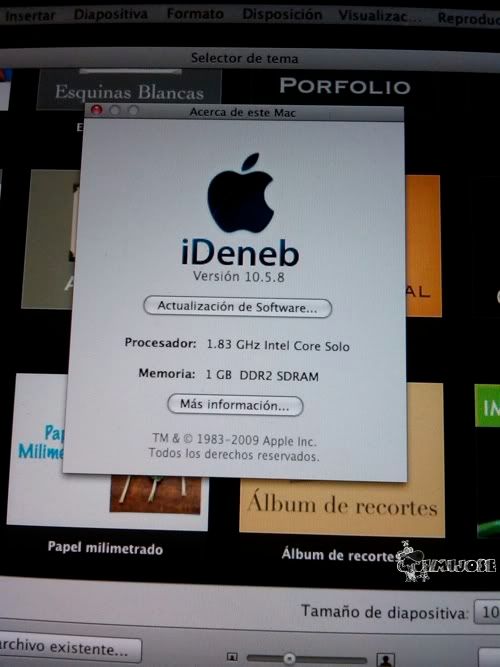
Leyendo un poco mas, vi que había varias opciones en la instalación que podía tocar, cambiar el "kernel", instalar drivers, justes, etc. Así que siguiendo la guía de otro usuario que ya lo había instalado, elegí las mismas opciones y ... nada.
Ya mosqueado, hay que tener en cuenta que ves que no funciona despues de una instalación completa o casi y cada instalación son 45 minutos. Pues eso ya mosqueado, me dije voy a usar lo que mee decían en la facultad cuando un experimento no salía, aun siguiendo la receta, usa el chorreon molar, que no es mas que el lugar de seguir la receta exactamente, usar la intuición y hacerlo aproximadamente, y o milagro el 95% de las veces salía el experimento clavado.
Bueno después de este inciso, aplique eso, me dije pues nada, a chorreon molar, y marque para instalar todos los "kernel", y todos los driver, el idioma español y lo demás lo deje igual. Y, tachan, después de 40 minutos, hay estaba la manzanita.
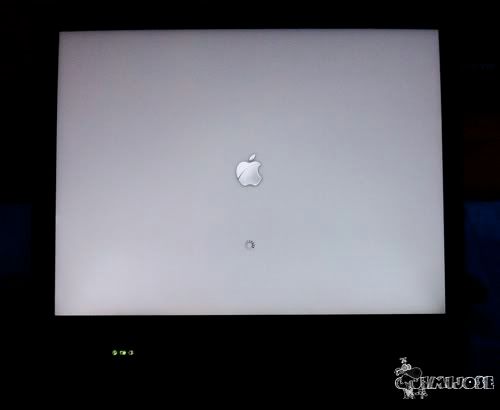
Así que dispongo a configurar el sistema pero me sale un cartelito diciendo que de eso nada que no detecta el teclado, ¿cómo? pero si para la instalación ha funcionado sin problemas, incluso el TrackPad, el sustituto del TouchPad en algunos IBM, eso era muy raro, así que consultado una vez mas los foros, leo que si ocurre eso hay que hacerse con un teclado y un ratón USB y continuar la instalación, después instalar un par de extensiones, para que vuelva a funcionar el teclado y el TrackPad, esas extensiones o controladores son, archivos "kext", concretamente, "AppleACPIPS2Nub.kext y ApplePS2Controller.kext".
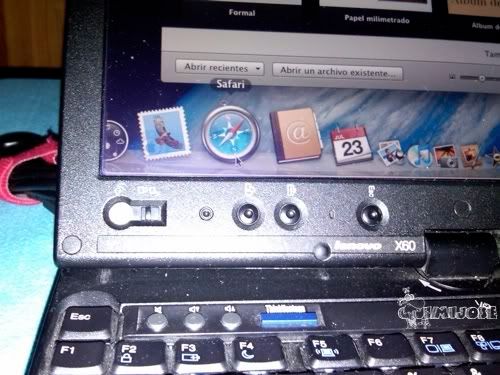
Una vez instalados esos controladores, y reiniciado, vuelve a funcionar el TrackPad y el teclado, el único inconveniente es que el botón central no hace el barrido hacia arriba o hacia abajo, el "scroll", pero no tiene mucha importancia.
Solucionado esto, aunque me defiendo bien en ingles pudiendo tener el sistema en cristiano, mejor, así que le cambio el idioma, esto no lleva mucho pero al ser un sistema operativo nuevo tengo que consultar en internet como hacerlo, es bastante fácil, ir a "preferencias del sistema, después a internacional y dejar en la lista como primer idioma el Español, y ya que estamos cambiamos la hora pinchando en ella y seleccionando Español, viene seleccionado Español (ingles), por eso salía la hora en formato ingles y el día de la semana en ingles. Con esto ya tenemos el sistema en Español.
Ahora tenemos otro problemita, es que no detecta bien tarjeta de video y solo sale una configuración, y por eso mismo no deja compatibilidad con "Quartz Extreme", una tecnología aceleradora de gráficos, que además sino instalar hay programa que no funcionan. Una vez mas ya hay gente que lo ha arreglado y buceando un poco por Google, encontré la solución, basta con instalar unos controladores, y para hacer la tarea mas fácil, un usuario los ha recopilado en un auto-instalable para Mac, así que lo bajas y lo instalas y funciona muy bien, este se puede encontrar aquí:
http://www.megaupload.com/es/?d=D5KLSZNN
para bajar el archivo, hay que poner una clave esta es: charls
Aun así los archivos que contiene son:
AppleIntelGMA950.kext
AppleIntelGMA950GA.plugin
AppleIntelGMA950GLDriver.bundle
AppleIntelGMA950VADriver.bundle
AppleIntelIntegratedFramebuffer.kext (modificado para 10.5.5)
Natit.kext (probar con este Natit, no con otros)
Vale, ya tengo en sistema pero falta una cosa esencial, la tarjeta wireless del portátil no funciona, mirando por Internet veo que el modelo que lleva el Lenovo, PROSet/Wireless 3945, no lo soportan aun las distribuciones de Hackintosh, aunque hay versiones beta de los controladores a mi no me han funcionado, así que como recomiendan echo mano de una llave USBwireless que tenía por ahí, una Sagem, busco los drivers, mi modelo es el XG-760n, se pueden conseguir pero con cierta dificultad, hay que bucear un poco en Internet.

Surgió un problema al intentar instalar aplicaciones me daba un "kernel panic", por lo visto es un error común, que ocurre al tener un "kernel" de una versión y el controlador "seatbelt.kext", de otra versión, esto se arregla buscando el controlador de tu versión de "kernel", en mi caso la versión es la 10.5.8, así que necesito la versión 9.8 de ese controlador, no obstante en google se encuentra sin demasiado problema, se instala, se reincida y listo, ya se instalan los programas que no lo hacían, estos no eran muchos, pero si importantes, como el Evernote y los drivers de una impresora.
Así que ya tengo instalado y funcionando el Mac OS X en mi Lenovo, otra cosilla que no logrado hacer funcionar, aun, es el lector de tarjetas, el resto funciona.

Mis primeras impresiones son muy buenas va bastante bien, es muy bonito, coge las redes wifi sin problema y los programas son muy visuales y te dejan hacer cosas muy profesionales, cuando pruebe mas cosillas, ya veremos.